Androidのスマホでテザリングを使っている最中に自動オフになり、通信が途切れて困っていませんか?
ここでは実体験を踏まえた設定変更の手順と、長時間接続を保つ裏ワザを丁寧に紹介します。標準メニューだけでなく開発者向けオプションや便利アプリも取り上げ、機種を問わず再現しやすいよう画面操作を一つずつかみ砕いて解説します。
安定したテザリング環境を整えて、外出先でも動画やオンライン会議を安心して楽しみましょう。
Androidテザリングが自動オフにならないようにするやさしい設定のやり方

Androidのテザリング、ちょっと目を離した隙にパッと切れてしまうと焦っちゃいますよね。それをやさしく解消するために、いくつかのやり方を実体験ベースでまとめました。
- 省電力の自動オフ解除:設定アプリからバッテリー最適化をオフにしてテザリングを優先
- 画面常時ON設定:開発者向けオプションでスリープ中も画面を消灯せずに維持
- ADBでタイムアウト延長:PCに接続してターミナルから細かい時間設定を調整
- サードパーティ製アプリ導入:自動復帰機能つきアプリで手軽に接続をキープ
標準設定メニューでタイムアウトをなくす

標準の設定画面からテザリングの自動オフを無効にできます。Android12以降は「ネットワークとインターネット」→「ホットスポットとテザリング」→「非アクティブ時の自動オフ」をオフにするだけでサクッと完了です。余計なアプリ不要なのがうれしいポイントです。
メリットはOS標準の機能なので安心感が高いことです。知らない間にオフになるストレスもなくなり、バッテリー管理もAndroid側におまかせできます。シンプルに使いたい人におすすめです。
①設定アイコンをタップする
画面上部から通知パネルを下にスワイプして、右上にある歯車マークの設定アイコンをタップしてください。
②ネットワークとインターネットを選ぶ
設定アプリの歯車アイコンをタップし、表示されたメニューからネットワークとインターネットを選びます。ここにはWi-Fiやデータ通信など接続系の設定がまとまっているので、テザリング設定へ迷わずアクセスできます。
③テザリングを開く
画面上部から指を滑らせてクイック設定パネルを引き出してください。並んでいるアイコンの中からテザリングまたはモバイルホットスポットを探します。もし見当たらなければ右上のペンマークをタップし、編集画面でアイコンを追加しておくと次回から便利です。
④テザリング自動オフのスイッチをオフにする
設定アプリを開き「ネットワークとインターネット」をタップします。
「テザリングとアクセスポイント」を選んで「Wi-Fiテザリング設定」を開きます。
「アイドル状態でオフ」または「非アクティブ時にオフ」のスイッチを探し、タップしてオフに切り替えます。
これで使っていないときでもテザリングが切れずに接続を維持できます。
⑤戻るボタンで変更を保存する
画面左上の戻るボタンをタップすると、編集した項目が自動で保存されます。
開発者向けオプションでスリープを回避する
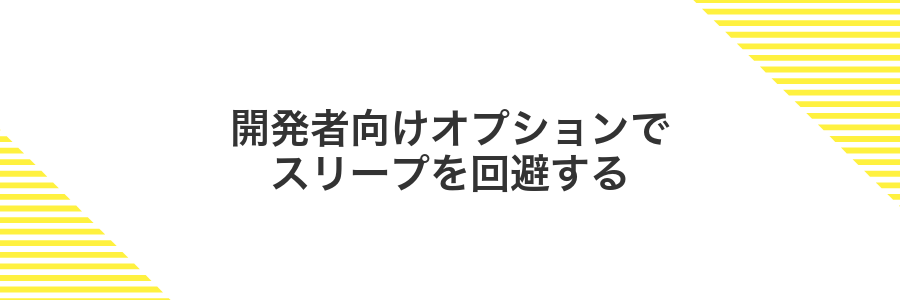
充電ケーブルをつないだままテザリングしていると、画面が消えてスリープに入るたびに通信が切れたりして歯がゆい思いをしたことはありませんか。そんなときは開発者向けオプションの「スリープしない」設定がおすすめです。充電中は画面が常にオンのままになるので、テザリングが自動でオフになるトラブルをぐっと減らせます。
- 充電中に画面が消えずスリープしないからテザリングが安定
- USBデバッグ時にも重宝するので開発作業もはかどる
- 余計なアプリ不要でAndroid標準機能だけで完結
①設定を開いて端末情報を連打する
設定アプリを起動して画面をスクロールし「端末情報」または「デバイス情報」を探してください。
見つけたらビルド番号(またはバージョン番号)を7回程度タップします。
これで開発者オプションが有効になり、次のテザリング設定が表示されやすくなります。
②開発者向けオプションを有効にする
隠れている開発者向けオプションを表示させます。
次のリストに沿って操作してください。
- 設定アプリを開く。
- 「端末情報」をタップ。
- 「ビルド番号」を7回連続タップ。
- 画面ロック解除を求められたらPINやパターンを入力。
- 設定画面に戻ると「開発者向けオプション」が現れる。
③開発者向けオプションを開く
設定アプリを開いて画面を下にスクロールし、システムをタップします。
「詳細設定」を選ぶと開発者向けオプションが表示されるのでタップしてください。
端末によっては「詳細設定」がなく直接「開発者向けオプション」が並んでいることがあります。見当たらないときは設定画面の検索バーで「開発者向け」と入力してみましょう。
④モバイルデータ常時接続をオンにする
開発者向けオプションの中にある「モバイルデータ常時接続」を探します。Android 13以降では設定画面の検索窓に「常時接続」と入れるとすぐ見つかります。
トグルをタップしてオンに切り替えてください。これでテザリング中もモバイル通信が途切れにくくなります。
⑤端末を再起動して動作を確認する
テザリング設定を適用したまま電源ボタン長押しで再起動を選びます。再起動するとシステムがリフレッシュされ、設定の反映状況をチェックしやすくなります。
再起動が完了したらテザリングを有効にして、別端末でネットワークにつながるか試してみましょう。
再起動中はモバイル通信が一時オフになるため、データ送信中のアプリは保存を忘れずに。
便利アプリで画面オフ中もテザリングをキープ
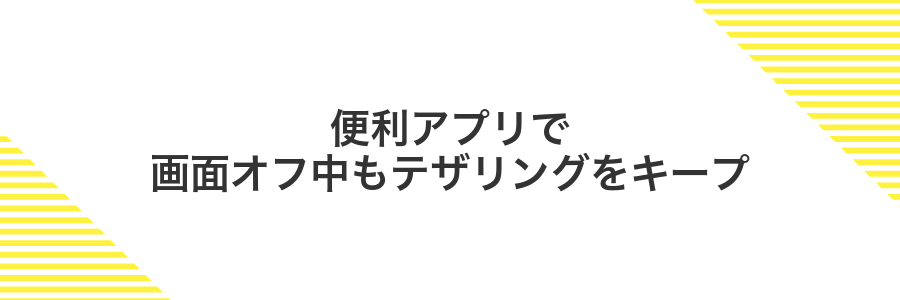
画面をオフにすると自動でテザリングが切れちゃうのってもどかしいですよね。
ここではスマホをスリープ状態にしても常にテザリングをキープする便利アプリを紹介します。端末の電源管理設定を自動で上書きしてくれるので、いちいち設定をいじらなくてもずっとつながりっぱなしにできます。
- 常駐サービスで省電力タイムへ移行させない:OSのスリープ制御をアプリ側で抑制します。
- 自動再接続機能付き:万が一切断してもすぐに復帰してくれて安心です。
- 軽量&バッテリーへの影響を最小限:プログラマー視点で選んだ、無駄なバックグラウンド処理を省くアプリです。
①PlayストアでWakeLockを検索する
ホーム画面かアプリ一覧からPlayストアをタップしてください。
画面上部の検索バーをタップし、「WakeLock」と入力します。
候補が表示されたら虫眼鏡アイコンをタップして検索を実行し、一番上に出てきたアプリを選んでください。
②インストールをタップする
ポップアップ画面の下部にあるインストールを選びます。ボタンが画面外に隠れている場合は上下にスワイプして探してください。
インストールがグレーアウトしているときは、設定アプリから「不明なアプリのインストールを許可」をオンに切り替えてください。
③WakeLockを起動してPartialWakeLockをオンにする
先にTermuxをインストールしておき、アプリを開きます。termux-wake-lockと入力して実行するとPartialWakeLockがオンになり、CPUがスリープしなくなります。
注意:端末の省電力設定でTermuxが自動終了されるとWakeLockが解除されます。設定画面でTermuxを除外しておきましょう。
④電源ボタンで画面を消してテザリングが続くか試す
テザリング中の画面が表示された状態で、端末右側の電源ボタンを軽く押します。これで画面だけがオフになります。
画面が暗くなってもテザリングは裏で動き続けるはずなので、数分待ってから再度電源ボタンを押して接続状況を確認しましょう。
もし接続が切れていなければ、画面オフ中もテザリングが継続される設定が有効になっています。
⑤使い終わったらWakeLockをオフにする
Termuxアプリを開いて、termux-wake-unlockと入力して実行してください。
設定>ネットワークとインターネット>テザリング>Wi-Fiテザリングをオフにしてください。
WakeLockを解除し忘れるとバッテリー消費が続くため、必ずテザリング停止後に行ってください。
つながり続けるテザリングを使った楽しい応用アイデア

スマホのテザリングをずっとつないだままにすると、思わぬ場面で大活躍します。ここでは連続接続を活かした楽しいアイデアをまとめました。
| 応用アイデア | 利用シーン | 活用ポイント |
|---|---|---|
| 遠隔撮影カメラ連携 | 自宅のペット見守り | 常時接続でリアルタイム映像を手軽にチェック |
| モバイルオフィス環境 | カフェで友達と作業 | 複数端末を同時接続して資料共有もスムーズ |
| 車内エンタメシステム | ドライブ中のタブレット動画視聴 | 高速道路でも途切れずに映画や音楽を楽しめる |
| キャンプ場ライブ配信 | アウトドア中のSNS実況 | 自然の風景を途切れず配信して臨場感アップ |
QRコードで家族とすぐ共有

QRコードを使うとスマホ同士でテザリング設定をすぐにシェアできるようになります。パスワードを手で入力しなくても、ログイン画面の画面右上にあるコードアイコンをタップして表示されたQRコードを家族のスマホで読み取るだけです。
この方法なら誤入力を減らせるうえに、接続手順もぐっとかんたんになります。Android同士なら追加アプリも不要なので、初めてでも迷わず接続できるのがうれしいポイントです。
設定のテザリング画面でQRコードを表示する
設定アプリを開いてネットワークとインターネットをタップします。
テザリングとネットワーク共有を選んでWi-Fiテザリングをタップしてください。
画面下にあるQRコードアイコンをタップすると接続用のコードが表示されます。
QRコードを使えばパスワード入力の手間やミスをぐっと減らせます。
家族のカメラアプリでQRコードを読み取る
ホーム画面やアプリ一覧からカメラを探してタップしてください。最新Androidなら検索バーに「カメラ」と入力するとすぐ見つかります。
テザリングのQRコードにピントを合わせてください。読み取り枠が表示されたら自然に端末をホールドします。
「Wi-Fiネットワークに接続しますか?」と表示されたら〈接続〉をタップすると自動でつながります。
暗い場所や画面の反射で読み取りにくい場合があります。
接続完了の表示を確認する
テザリングをオンにしたら、本体のステータスバーにアンテナの中に点々があるテザリングアイコンが表示されているか見てみてください。
クライアント側では、Wi-Fi設定画面でSSIDが接続済みになっているかとインターネットにアクセスできるかを確かめましょう。
接続アイコンが見当たらないときは、通知領域を引き下ろして隠れたアイコンを探してください。
MacroDroidで場所に合わせてONOFF

MacroDroidを使うと、指定した場所にスマホが近づくとテザリングを自動でONにして、離れるとOFFにできます。たとえば自宅や会社に到着した瞬間だけテザリングを自動でONにしておけば、Wi-Fiが不安定なときでも途切れを気にせずネットにつなぎっぱなしにできます。
手動で設定を切り替えるひと手間がなくなるうえに、外出先でテザリングをつけっぱなしにしてバッテリーを無駄遣いする心配も減ります。バッテリー節約しつつ、必要なときだけサクッとつながる便利な運用が実現できます。
MacroDroidをインストールする
Android端末でPlayストアアプリを見つけてタップします。最新OSでもアイコンは同じ場所にあるので迷わず開けます。
画面上部の検索窓をタップし、MacroDroidと入力します。候補に出てくる公式アイコンを選んでください。
アプリ詳細画面でインストールボタンをタップします。通信環境が安定しているとよりスムーズに進みます。
インストールが終わったら開くボタンをタップします。初回起動時に権限ダイアログが出るので、後の動作のために許可してください。
インストール後はバックグラウンドで動くため、バッテリー最適化の除外設定を忘れずに行ってください。
新しいマクロでGPS条件を選ぶ
マクロ作成画面で「+」をタップして新しいマクロを追加します。
「トリガーを追加」を選び、リストから「位置情報(GPS)」をタップします。
「位置精度」は高精度を選び、半径50m程度の範囲で移動を検知するよう設定します。
設定が終わったら「完了」を押してトリガー登録は完了です。
アクションにテザリングオンを追加する
Taskerを開いたら画面右下のタスク一覧から、テザリングを制御したいタスクをタップして編集画面へ移動してください。
タスク編集画面で下部の「+」をタップして、カテゴリから「Net(ネット)」→「Wi-Fiテザリング」を選択します。
「Wi-Fiテザリング」アクションの設定画面でスイッチを「On」に切り替え、左上の戻るアイコンで保存してください。
Android10以降ではTaskerにシステム設定変更の権限が必要です。ADBコマンドで「WRITE_SECURE_SETTINGS」を付与しておきましょう。
逆条件でテザリングオフのマクロも作る
おなじみのマクロ管理アプリを起動してください。今回はMacroDroidを例にしています。
「トリガー追加」でバッテリー残量が○%以下や充電が切断されたときなど、テザリングを切りたいタイミングを選びます。
「アクション追加」でWi-Fiテザリングをオフを選びます。これで逆条件で自動オフするマクロが完成です。
外部バッテリーで長時間ネットを安心

テザリングを長時間続けるとスマホのバッテリーがぐんぐん減って不安になりますよね。
そんなときは外部バッテリーが頼りになります。例えば10000mAh以上のポータブル電源を用意しておくと、スマホをつないだまま充電しつつネット接続をキープできて安心です。
移動中や屋外で電源が取れない場面でも、パソコンやタブレットと一緒にテザリングを続けられるので、仕事や動画視聴でも電池切れのストレスから解放されます。
大容量モバイルバッテリーを接続する
スマホのUSB-CポートにQC(クイックチャージ)対応ケーブルをしっかり差し込みます。
バッテリー側のUSB「OUT」ポートに同じケーブルをつなぐと、安定した給電が始まります。
PD(パワーデリバリー)対応のモバイルバッテリーなら、より高速で途切れにくい給電が可能です。
モバイルバッテリーの残量表示をチェックしながら、50%以上を保つと給電が安定します。
テザリングをオンにしたままカバンに入れる
テザリングをオンにしたままカバンに入れるときは、画面のスリープやバッテリー切れで通信が切れないように準備することが大切です。
設定→ディスプレイ→詳細設定→画面のタイムアウトで最長(30分など)に変更すると、スリープに入るまでの時間を延ばせます。プログラマー視点だと、開発者向けオプションの「スリープしない」(充電中のみ)を使うと確実です。
テザリングを有効にしてからモバイルバッテリーとUSBケーブルでつないでおきます。充電中はスリープ抑制設定が有効に働くので、カバンの中でも切れにくくなります。
バッテリー残量を定期的にチェックする
テザリング中はバッテリー消費が早く進みやすいです。途中でスマホの電源が落ちないように、まずは残量を定期的にチェックしましょう。
画面上部を指で下にスワイプして通知パネルを開くと、バッテリーアイコン横にパーセント表示があります。ここを目安に残量を把握できます。
より手軽に確認したい場合は、ホーム画面の空きスペースを長押ししてウィジェット一覧を表示し、「バッテリー」ウィジェットを追加してください。常に画面上で残量が見えるようになります。
バッテリー残量が20%以下になると省電力モードが自動で入ってテザリングがオフになりやすいです。残量が減ってきたら充電器につなぐか、省電力モードを手動でオフにするとつなぎっぱなしを維持しやすくなります。
よくある質問

- テザリングがすぐ切れる原因は何ですか?
-
Androidは省エネのため一定時間通信がないとテザリングを自動オフにします。特にデータ転送が少ないと数分でオフになることがあります。
- バッテリーセーバーがオンだとどうなりますか?
-
バッテリーセーバー有効中はバックグラウンドの動作が制限されるためテザリングも停止しやすくなります。安定して使いたいときはオフにしてみてください。
- バックグラウンド制限を解除するには?
-
設定→アプリ→テザリングを使うアプリ→バッテリー→バックグラウンド制限なしを選びます。これでシステムが勝手に止めにくくなります。
自動オフのスイッチが見当たらないのですが?
- 自動オフのスイッチが見当たらないのですが?
-
Wi-Fiテザリングの自動オフ設定は、アクセスポイントの歯車アイコンをタップした先に隠れています。もし歯車が見つからない場合は、テザリング名を長押ししてメニューから設定画面へ飛んでみてください。
それでもタイムアウト項目が出ない機種では、標準UIに変更機能がないだけなので、ADBで直接無効にする方法がおすすめです。
PCに接続して以下のコマンドを実行するとアイドル時の停止がオフになります。
adb shell settings put global wifi_ap_dormant_timeout 0プログラマー経験から、この設定を入れると簡単にテザリングをつなぎっぱなしにできます。
バッテリー消費は増えませんか?
テザリングをオンにすると、Wi-Fiやモバイル回線がずっと動くのでバッテリーの減りは少し早くなります。でも、ちょっとしたコツで長時間でも快適に使えます。
- 画面の自動消灯時間を短く設定:待機中の無駄なバックライト消費を防ぎます。
- 画面の明るさを下げる:テザリング中は画面を見なくなることが多いので省エネにつながります。
- USBテザリングに切り替える:Wi-Fiモジュールをオフにできるので端末の消費を抑えられます。
- 外部バッテリーを併用する:長時間つなぎっぱなしにするなら持ち運びできるバッテリーが安心です。
実際にUSBテザリングを使うときは、ケーブルが抜けないようにクリップで固定しておくと安定します。これでバッテリー消費を最小限に抑えてテザリングが続けられます。
通信量の上限は心配しなくていい?
スマホのテザリングは本体の通信量をそのまま分け合う仕組みなので、別枠で容量が減るわけではありません。
気を付けたいのは、Androidの「データ使用量」設定で警告や制限を入れているケースです。普段から上限を決めていなければ、テザリングが自動で切れる心配はほぼありません。
- 設定アプリを開く:ネットワークとインターネット→データ使用量へ進みます。
- データ警告&制限を確認:データ警告や制限のスイッチがOFFになっているか確かめます。
- 必要なら調整:心配なら上限を上げるか、完全にOFFにしておくのがおすすめです。
テザリング中に電話が来ると切れますか?
- テザリング中に電話が来ると切れますか?
-
通話中は音声とデータの扱いが分かれるため、VoLTE対応のスマホなら電話中もデータ通信を続けられます。テザリングもそのまま接続が維持されるのでとても便利です。
VoLTE非対応の場合は通話が優先されてデータ通信が一時停止するため、テザリングが切断されたように感じるかもしれません。ただ通話後に自動で再接続を試みてくれる機種が多いので、手動で再起動する前にしばらく待つといいでしょう。
まとめ

まずは開発者向けオプションで画面オフでも機能を維持する設定を有効にします。
つづいて設定→ネットワークとインターネット→ホットスポットとテザリング→詳細設定からタイムアウトを「なし」に変更し、バッテリー最適化もオフにしておきましょう。
この3つのポイントを押さえれば、長時間つなぎっぱなしでも自動オフ知らずの快適テザリングライフが実現します。ぜひ試してみてくださいね。
